Jak opravit Apple TV Chyba při načítání tohoto obsahu
Apple TV je obvykle považován za nejvícekonzistentní zařízení pro set-top streamování. Přestože je výkon považován za nejlepší, závisí také na různých faktorech včetně serverů jakéhokoli kanálu obsahu, vašeho datového připojení atd. Pokud tedy jednáte s Apple TV „Při načítání tohoto obsahu došlo k chybě“ problém, může existovat množství možností pro problém.
Níže uvedený článek popisuje, jak opravit chybu při načítání obsahu v Apple TV a pomůže vám najít vhodné řešení pro nežádoucí problém.
Řešení 1: Zkuste vypnout titulky
Pokud chcete sledovat něco s titulky,pak se musíte upgradovat sami. I když titulky pomáhají porozumět dialogům křišťálově jasným způsobem, omlouvám se, ale zapnutí titulků znásobuje požadavky na data v Apple TV. Titulky zvyšují požadavek na šířku pásma dat potřebnou pro jakýkoli tok videa. Pokud je připojení k internetu pomalé, může použití titulků vést k selhání procesu streamování videa. Chcete-li titulky vypnout, jednoduše přejděte na Nastavení—> Zvuk a video—> Jazyk titulků.

Řešení 2: Ujistěte se, že máte dobré připojení k internetu
Pokud ponecháte titulky vypnuté, nevyřeší se chybadošlo k načtení tohoto obsahu do Apple TV, je čas zkontrolovat připojení k internetu. Může to být mírné a velmi pomalé. Před přenosem do vaší Apple TV se data přenášejí různými servery. A když je vaše připojení k internetu pomalé, zobrazí se při načítání obsahu chyba Apple TV. Chcete-li zkontrolovat, zda je vaše připojení k internetu v pořádku, přejděte na test sítě ATV (který je vestavěný). Postupujte podle nastavení Nastavení >> Obecné >> Síť >> Testovat síť.

Řešení 3: Snižte kvalitu videa
Apple TV předpokládá, že všichni uživatelé musí sledovatvšechny věci v HD. Vypadejte dobře, je lepší kvalita, ale co když je váš internet pomalý? V takových případech je nejvýhodnější možností SD. Jednoduše změňte kvalitu videa Apple TV tak, že přejdete na Nastavení >> Zvuk a video >> Rozlišení TV. Pokud je vybrána 1080p, změňte ji na 720p.

Řešení 4: Zkontrolujte sílu signálu WiFi
Lidé mají tendenci udržovat své ATV uvnitřzábavní konzole, která vede k rušení signálu příjmu WiFi. A to vám dává chybu načítání obsahu. Můžete si ověřit sílu signálu WiFi na svém ATV v části Nastavení >> Obecné >> Síť. Očekává se, že bude vidět pět sloupců. V případě slabého signálu zkuste připojit Apple TV k routeru nebo modemu pomocí kabelu Ethernet nebo jednoduše přesunout svůj ATV.
Řešení 5: Vypněte odesílání dat do funkce Apple
Ve výchozím nastavení odesílá Apple TV data týkající se kvalityujištění pro Apple. Přestože je o vaše soukromí postaráno, šířka pásma sítě není. Pravděpodobně máte problémy s ukládáním do vyrovnávací paměti kvůli funkci Odeslat data do Apple. Zkuste to vypnout. Přejděte do Nastavení >> Obecné >> Odeslat data do Apple.

Řešení 6: Vypněte jiná zařízení WiFi
Stále hledáte odpověď na řešení načítáníChyba v Apple TV? K WiFi je připojeno mnoho zařízení. Některé z nich mohou i nadále používat WiFi, i když nejste. Například aktualizace pro stahování iPhone a iPad, pokud nejsou použity. Pokud je tedy nepoužíváte, nechte tato zařízení WiFi vypnutá. Jednoduše přejděte na Nastavení a najděte možnost, kde můžete zařízení WiFi vypnout.
Řešení 7: Použijte Tenorshare ReiBoot k vyřešení problému
Když žádné z výše uvedených řešení nefunguje, nejlepšívolba je Tenorshare ReiBoot. Software vám nepochybně pomůže vyřešit otázku, kterou položila většina uživatelů ATV - proč Apple TV říká, že došlo k chybě při načítání tohoto obsahu? Problém s načítáním obsahu vyřešíte níže uvedenými jednoduchými kroky.
Krok 1: Odpojte Apple TV jednoduše vytažením kabelu HDMI a napájecího kabelu.
Krok 2: Dále pomocí kabelu USB-C připojte kabelPC a ATV. Dejte pozor, abyste jeden konec kabelu správně zapojili do portu USB počítače a druhý do portu USB televizoru Apple TV. Tento port lze vidět pod portem HDMI. Proveďte správné připojení, aby vaše zařízení rozpoznalo Tenorshare ReiBoot.

Krok 3: Dále, pokud již máte nainstalován, jednoduše otevřetesoftware jinak musíte software stáhnout, nainstalovat a poté otevřít. Jakmile je váš ATV detekován, klikněte na možnost Opravit vše iOS zaseknuté. Nyní vyberte Fix Now.
Krok 4: Nejnovější firmware Apple TV musí býtstažené online, aby se systém opravil. Po stažení klikněte na Start Repair. Tento proces opravy bude trvat několik minut nebo několik hodin (záleží to však na problému).
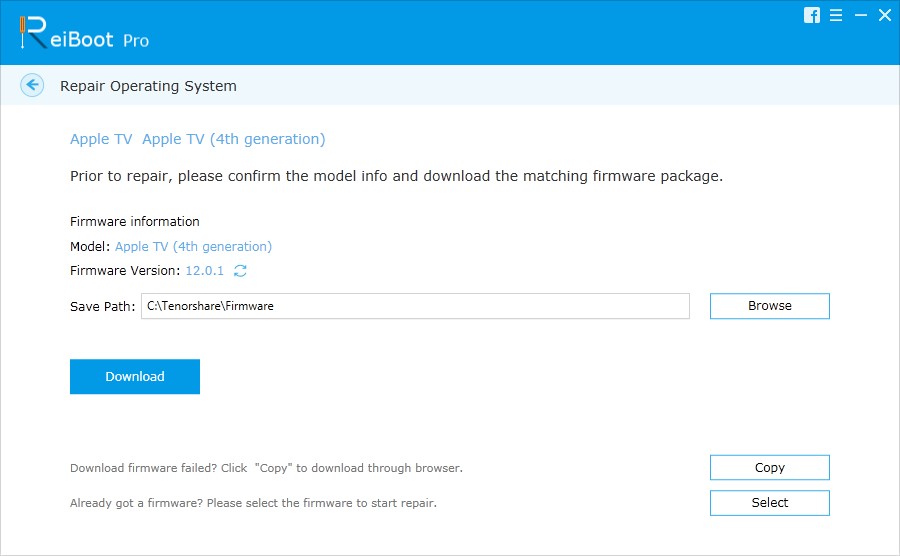
Krok 5: Nyní, když se provádí oprava, váš ATV se vrátí do normálního provozního stavu a restartuje se.
souhrn
Ve výše uvedeném článku jsme prozkoumali různépřesto jednoduchá řešení k vyřešení problému s načítáním obsahu Apple TV. Přestože Apple dokáže najít řešení svých problémů souvisejících s produktem, Tenorshare ReiBoot pomůže problém vyřešit okamžitě. Je to nejdůvěryhodnější metoda, jak se zbavit všech chyb Apple TV. Neváhejte se podělit o zpětnou vazbu související s výše uvedenými řešeními a dalšími řešeními, pokud existují, komentováním níže.


![[Vyřešeno] iTunes nelze obnovit, protože došlo k chybě](/images/itunes-tips/solved-itunes-could-not-restore-because-an-error-occurred-problem.jpg)


![Při instalaci iTunes v systému Windows 10 došlo k chybám [Problém byl opraven]](/images/itunes-tips/issue-fixed-errors-occurred-during-itunes-installation-on-windows-10.jpg)



